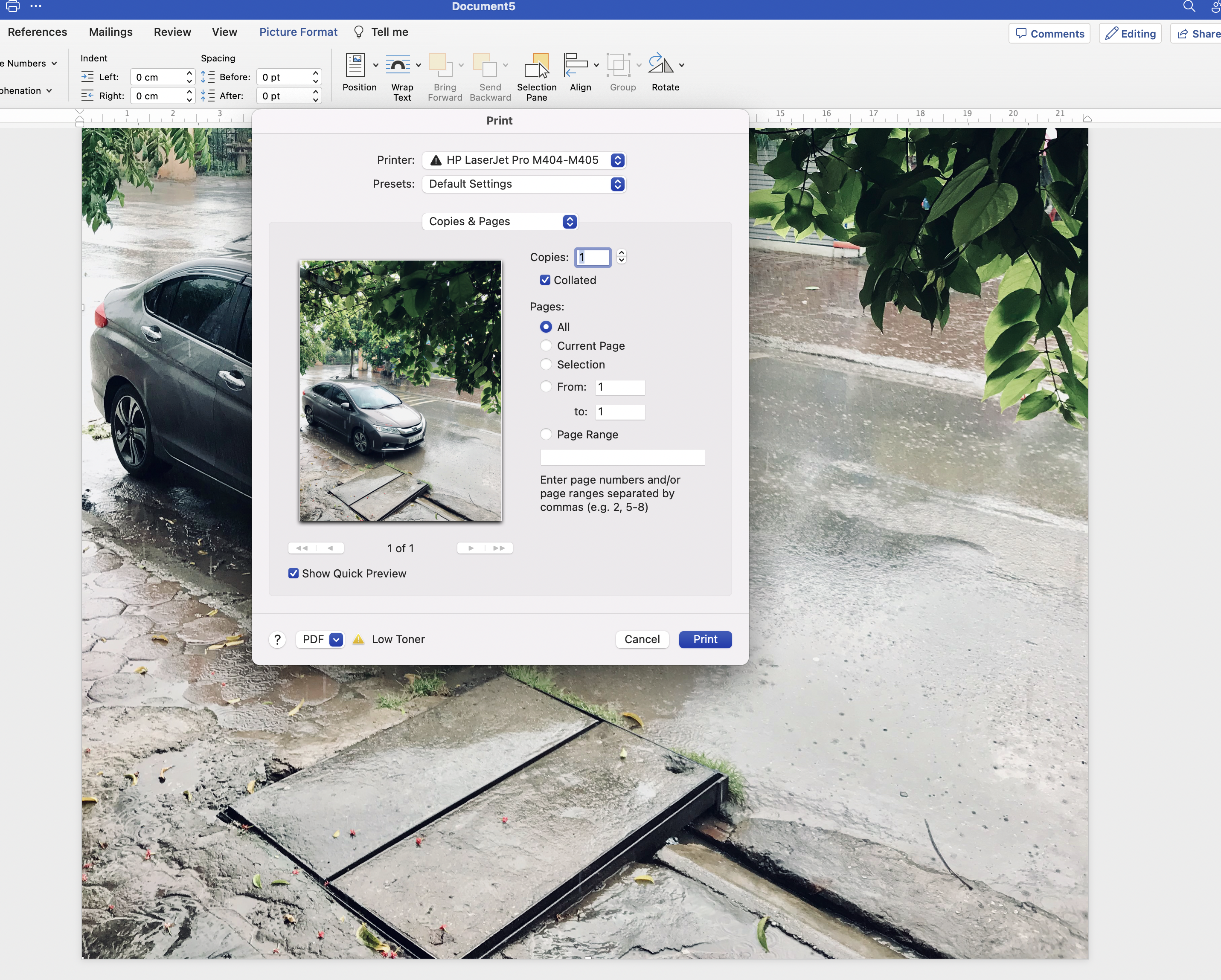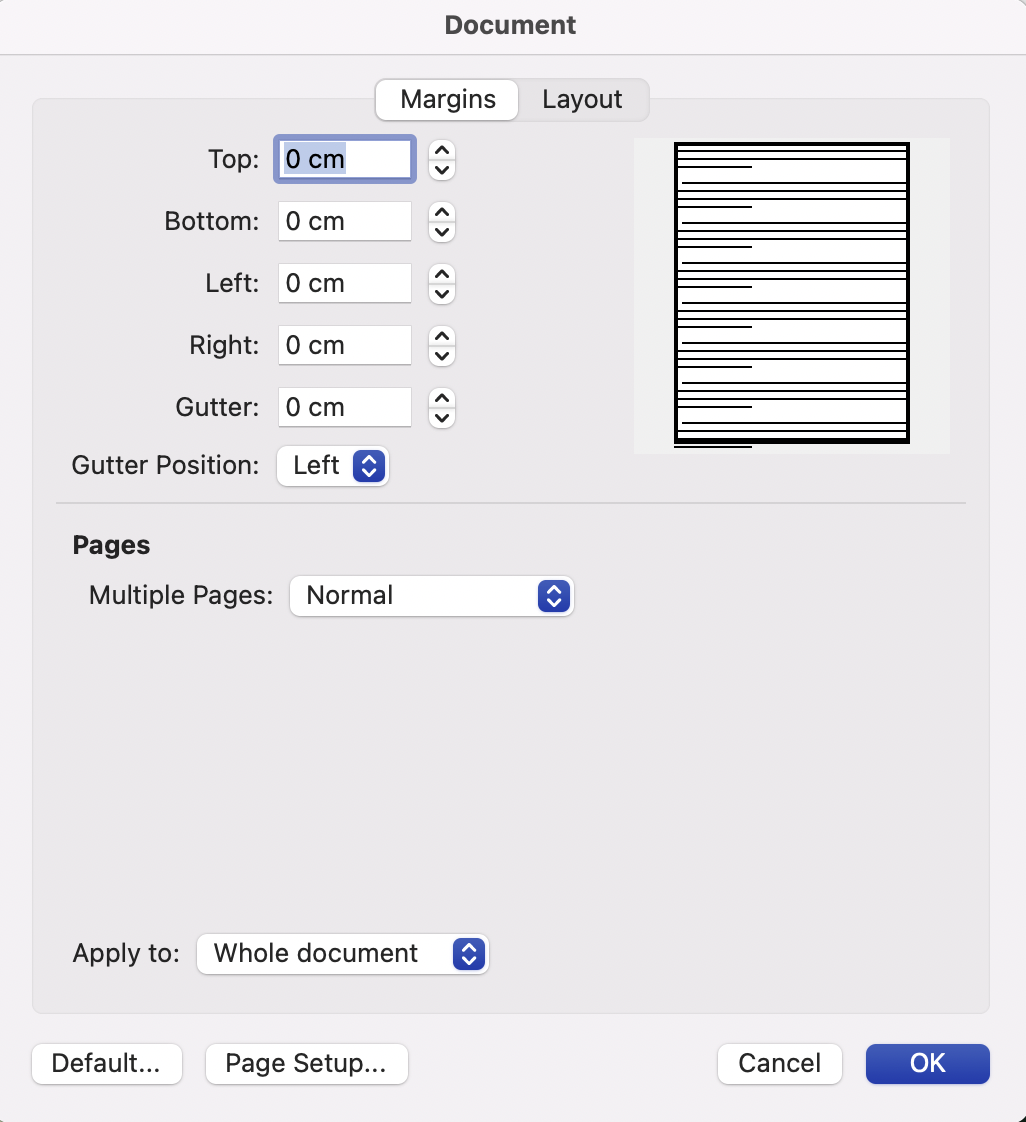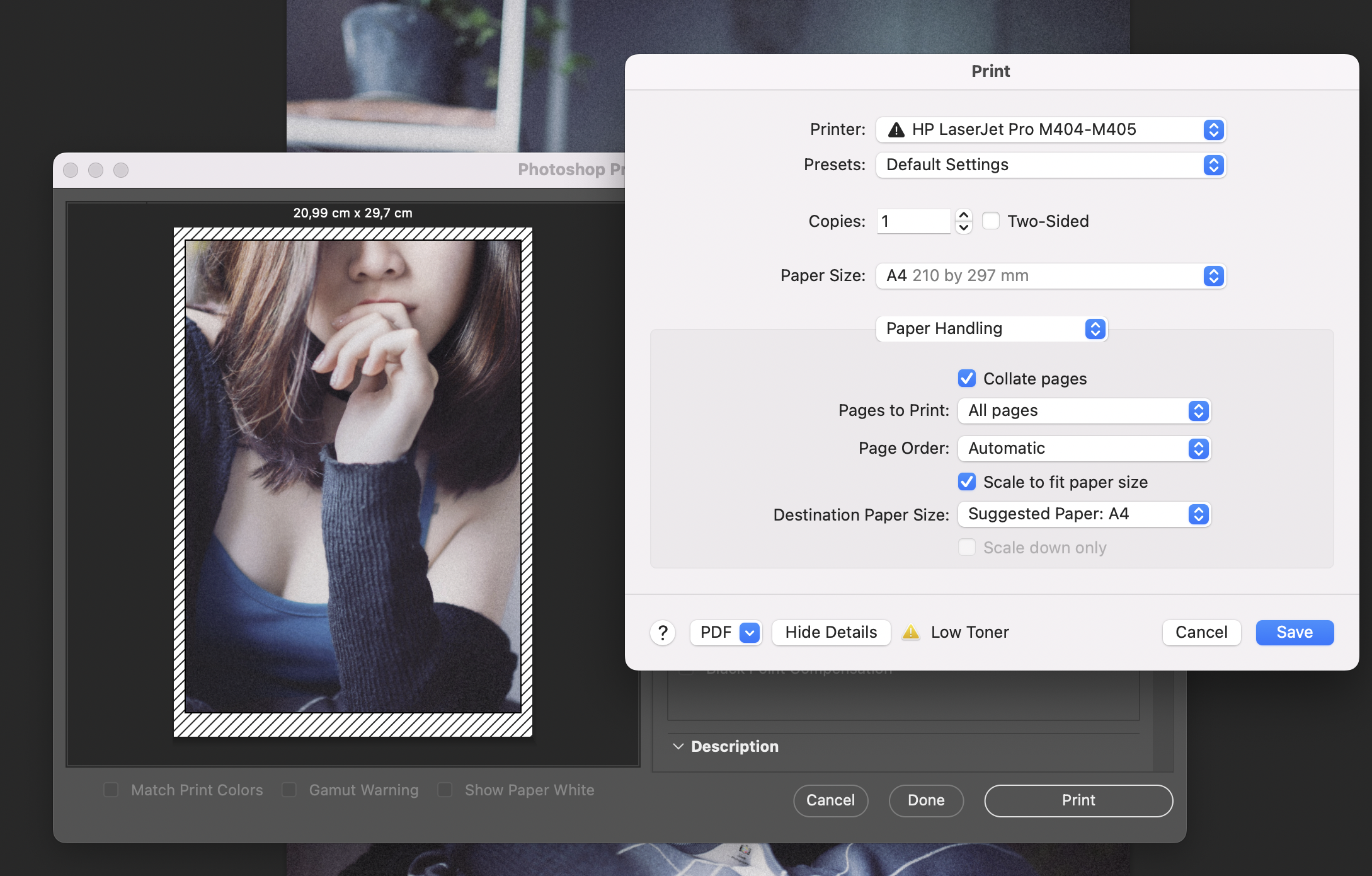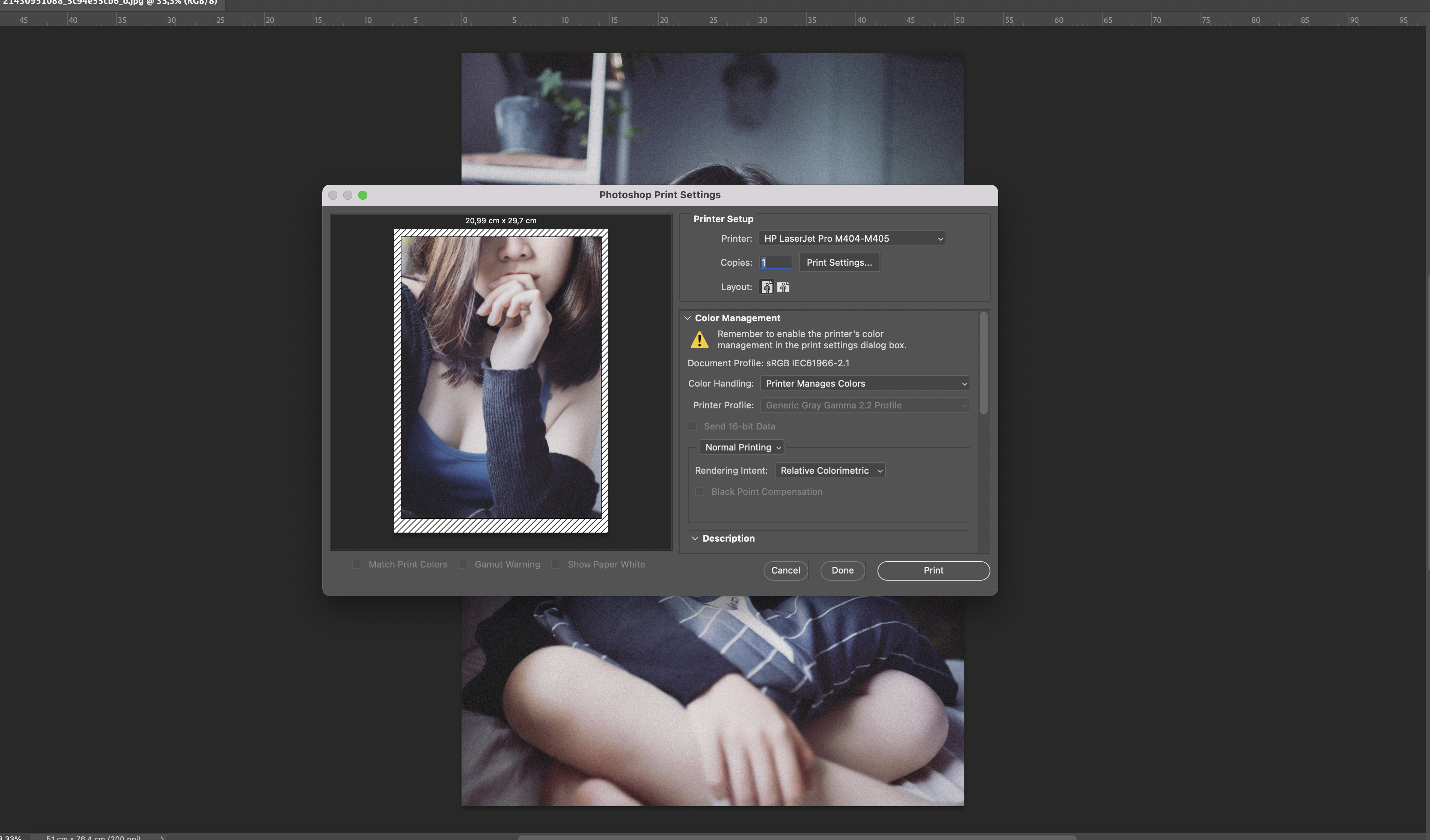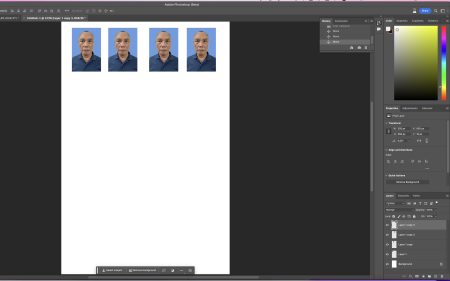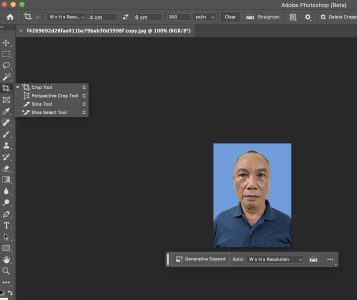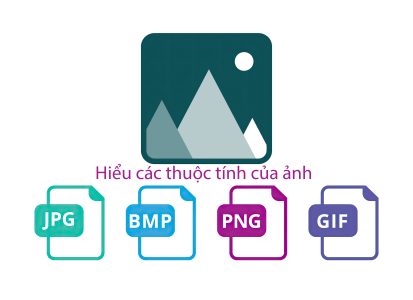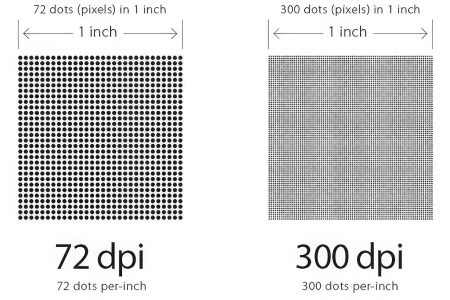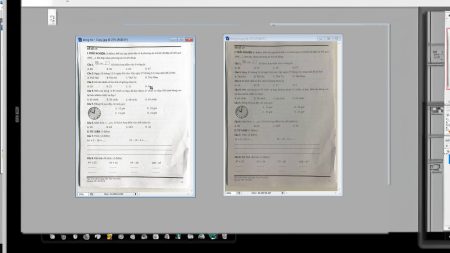In ảnh full khổ giấy A4 trên Word hoặc Photoshop là một trong những nhu cầu phổ biến của người sử dụng máy tính hiện nay. Tuy nhiên, không phải ai cũng biết cách in ảnh full khổ giấy A4 một cách hiệu quả và đúng cách. Bài viết này sẽ hướng dẫn bạn cách in ảnh full khổ giấy A4 trên Word hoặc Photoshop một cách đơn giản và dễ hiểu.
1. Các bước chuẩn bị trước khi in ảnh full khổ giấy A4 trên Word hoặc Photoshop:
Trước khi in ảnh full khổ giấy A4 trên Word hoặc Photoshop, bạn cần chuẩn bị các bước sau:
– Chọn ảnh muốn in và lưu lại ở định dạng hình ảnh phù hợp.
– Đảm bảo độ phân giải và màu sắc tốt nhất cho ảnh in.
– Điều chỉnh kích thước ảnh sao cho phù hợp với kích thước A4.
– Chọn chế độ in phù hợp để tiết kiệm mực in.
2. Hướng dẫn cách in ảnh full khổ giấy A4 trên Word:
Để cấu hình margin để in ảnh full khổ giấy A4 trên Word, làm theo các bước sau:
– Bước 1: Mở tài liệu Word và chọn mục “Page Layout” trên thanh công cụ.
– Bước 2: Chọn “Margins” và chọn “Custom Margins”.
– Bước 3: Điều chỉnh margin bên trái, bên phải, trên và dưới về 0 inch.
– Bước 4: Chọn “OK” để hoàn tất cấu hình margin.
– Bước 5: Tiến hành in ảnh full khổ giấy A4 theo hướng dẫn ở phần 3.
Để in ảnh full khổ giấy A4 trên Word, bạn làm theo các bước sau:
Bước 1: Mở tài liệu Word và chèn ảnh muốn in.
Bước 2: Chọn tab “File” -> “Print” hoặc nhấn tổ hợp phím “Ctrl + P” để mở cửa sổ Print.
Bước 3: Chọn máy in và các tùy chọn in khác theo ý muốn.
Bước 4: Chọn “Page Setup” và chọn kích thước A4.
Bước 5: Chọn “Scale to fit paper” để đảm bảo in full khổ giấy A4.
Bước 6: Bấm OK và tiến hành in ảnh.
3. Hướng dẫn cách in ảnh full khổ giấy A4 trên Photoshop:
Để in ảnh full khổ giấy A4 trên Photoshop, bạn làm theo các bước sau:
Bước 1: Mở tài liệu Photoshop và chèn ảnh muốn in.
Bước 2: Chọn tab “File” -> “Print” hoặc nhấn tổ hợp phím “Ctrl + P” để mở cửa sổ Print.
Bước 3: Chọn máy in và các tùy chọn in khác theo ý muốn.
Bước 4: Chọn “Page Setup” và chọn kích thước giấy A4.
Bước 5: Chọn “Scale to fit media” để đảm bảo in full khổ giấy A4.
Bước 6: Bấm “Print” và tiến hành in ảnh.
4. Lưu ý khi in ảnh full khổ giấy A4 trên Word hoặc Photoshop:
– Để đạt được chất lượng in ấn tốt nhất, bạn nên sử dụng máy in và giấy in chất lượng cao.
– Nếu sử dụng máy in phun màu hoặc máy in laser màu, cần sử dụng giấy in chuyên dụng để đảm bảo chất lượng in ấn tốt nhất.
– Đảm bảo độ phân giải và màu sắc tốt nhất cho ảnh in để đạt được chất lượng in tốt nhất.
– Chọn kích thước giấy A4 và chọn chế độ in phù hợp để tiết kiệm mực in.
– Nếu in nhiều ảnh, cần sử dụng chế độ in hàng loạt để tiết kiệm thời gian và mực in.
Xem thêm: 6 bước in ảnh từ điện thoại ra giấy A4
5. Kết luận:
In ảnh full khổ giấy A4 trên Word hoặc Photoshop là một công việc đơn giản nhưng đòi hỏi sự chuẩn bị kỹ lưỡng để đạt được chất lượng in ấn tốt nhất. Bằng cách làm theo các bước hướng dẫn trong bài viết này, bạn có thể in ảnh full khổ giấy A4 một cách đơn giản và dễ dàng. Ngoài ra, để đạt được chất lượng in tốt nhất, bạn nên sử dụng máy in và giấy in chất lượng cao và đảm bảo độ phân giải và màu sắc tốt nhất cho ảnh in. Hy vọng bài viết này sẽ giúp bạn giải quyết vấn đề in ảnh full khổ giấy A4 một cách hiệu quả và đúng cách.
Ngoài ra, khi cần thông tin khác có thể gọi điện cho chúng tôi, tư vấn MIỄN PHÍ: Hotline 0966464848/0988770866. Email: ruaanhgiare@gmail.com hoặc Skype: ruaanhgiare.vn hoặc liên hệ qua facebook: https://www.facebook.com/ruaanhgiare.vn